Перед установкой этого программного обеспечения убедитесь, что ваш компьютер соответствует следующим системным требованиям:
ОС Windows: Windows 11, Windows 10, Windows 8, Windows 7
ЦПУ: Процессор Intel / AMD 1GHz или выше
ОЗУ: ОЗУ 1G или более
Силовая установка: Вам необходимо установить Microsoft Office PowerPoint на свой компьютер
Если вы хотите конвертировать PPT в видео или DVD, вы должны иметь в виду следующие моменты.
Советы:
1. На компьютере, где вы используете это программное обеспечение для преобразования PowerPoint в видео или DVD, должен быть установлен Microsoft Office PowerPoint.
2. Пожалуйста, не открывайте файлы PPT с помощью PowerPoint, если вы используете это программное обеспечение для преобразования PPT в видео или DVD.
Затем выполните следующие действия, чтобы установить Video Converter Ultimate на свой компьютер:
Шаг 1. После загрузки этого программного обеспечения на свой компьютер дважды щелкните файл .exe.
Шаг 2. Во всплывающем окне нажмите Да чтобы разрешить программному обеспечению вносить изменения на вашем устройстве, затем выберите язык программного обеспечения в соответствии с вашими потребностями.
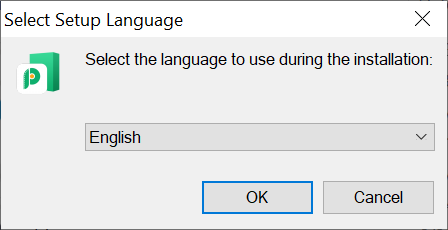
Шаг 3. Затем следуйте пошаговым инструкциям, чтобы принять Лицензионное соглашение и выбрать место установки программного обеспечения, а также создать ли ярлык на рабочем столе и ярлык быстрого запуска в соответствии с вашими потребностями. Затем нажмите Установите чтобы начать установку Apeaksoft PPT to Video Converter.
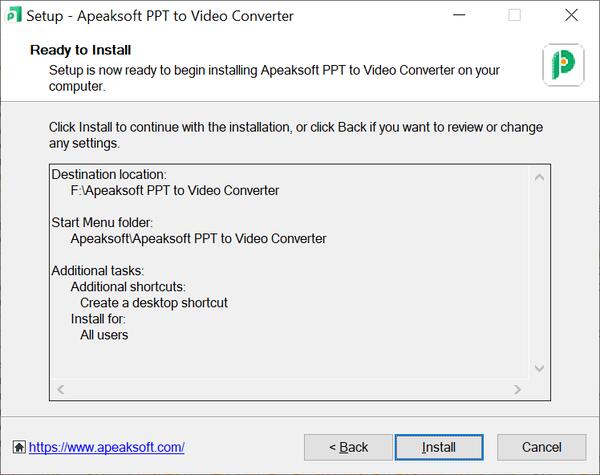
Шаг 4. После завершения процесса установки вы можете проверить Запустить приложение или нет и нажмите Завершить для выхода из программы установки.
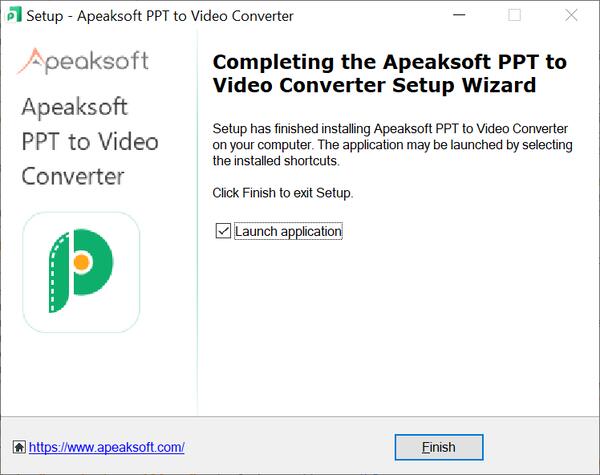
Шаг 1. Чтобы зарегистрировать этот конвертер PPT, вы можете нажать Зарегистрируйтесь в правом нижнем углу всплывающего окна, которое будет появляться при каждом открытии программного обеспечения.
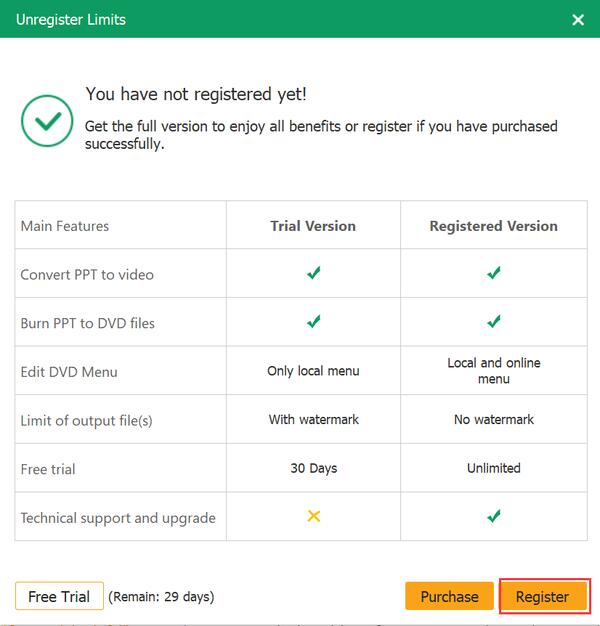
Шаг 2. После нажатия Зарегистрируйтесь кнопку, появится окно, в котором вы можете ввести свой адрес электронной почты, который вы используете для получения кода регистрации и код регистрации. Затем нажмите Зарегистрируйтесь для активации программного обеспечения.
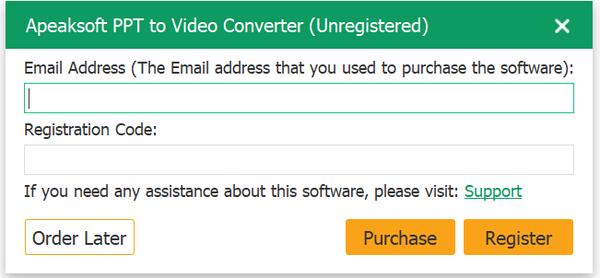
В качестве альтернативы вы также можете нажать на значок ключа в правом верхнем углу главного интерфейса программного обеспечения, чтобы войти в окно регистрации. Введите адрес электронной почты вашего заказа и код регистрации. Затем нажмите Зарегистрируйтесь для активации программного обеспечения.
Примечание:
1. Бесплатная пробная версия этого PPT to Video Converter позволяет вам конвертировать PPT в DVD или записывать PPT на DVD в течение 30 дней. Если вы хотите снять ограничение, пожалуйста, приобретите программное обеспечение, чтобы активировать его полную функцию.
2. После успешной покупки программного обеспечения на ваш адрес электронной почты, указанный при заказе, будет отправлен регистрационный код.
3. Регистрационный код — это строка символов, обозначенная как ключ активации, код лицензии или КОДЫ КЛЮЧА в письме с подтверждением заказа, которое вы получили после успешной покупки.
Мы предлагаем постоянную техническую поддержку Apeaksoft PPT to Video Converter для устранения технических проблем, о которых сообщают наши пользователи, или добавления новых функций, поэтому мы будем время от времени обновлять версию программного обеспечения. Когда доступна новая версия, вы можете обновить программное обеспечение автоматически или вручную.
Запустите PPT to Video Converter, в главном интерфейсе нажмите Меню > Проверить обновления…, чтобы проверить наличие новой версии.
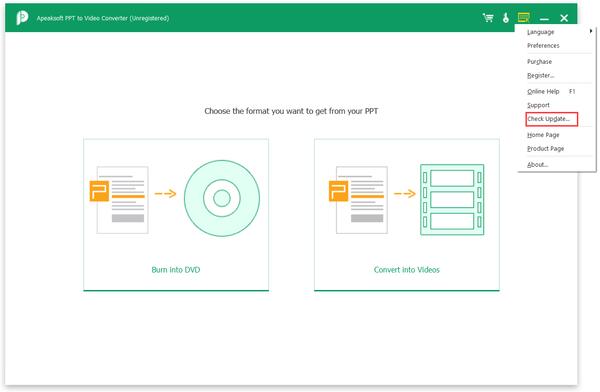
Если вы не хотите пропустить ни одного обновления, вы можете настроить в Меню > Настройки автоматическую проверку обновлений программным обеспечением.

Наши Центр поддержки предоставляет вам профессиональные решения в случае возникновения каких-либо проблем при использовании нашего продукта.
Свяжитесь с нами по электронной почте: support@apeaksoft.com, если у вас есть какие-либо вопросы или проблемы с нашим программным обеспечением.
Apeaksoft PPT to Video Converter может помочь вам решить дилемму, когда Microsoft Office не работает, когда вам нужно сделать презентацию. Просто конвертируйте файлы PowerPoint в видео, и вы сможете просматривать файлы PPT на любых портативных проигрывателях без ограничений.

Шаг 1. Добавьте файл (ы) PowerPoint
Запустите это программное обеспечение на своем компьютере. Нажмите Преобразование в видео чтобы войти в интерфейс PPT to Video, нажмите Добавить PPT файл (ы) Кнопка, чтобы добавить один или несколько файлов PPT, которые необходимо преобразовать.
Кроме того, вы можете перетащить несколько видео и аудио файлов в эту программу.

Шаг 2. Настройте видео
Перед преобразованием PPT в видео вам необходимо настроить видео в соответствии с вашими потребностями.
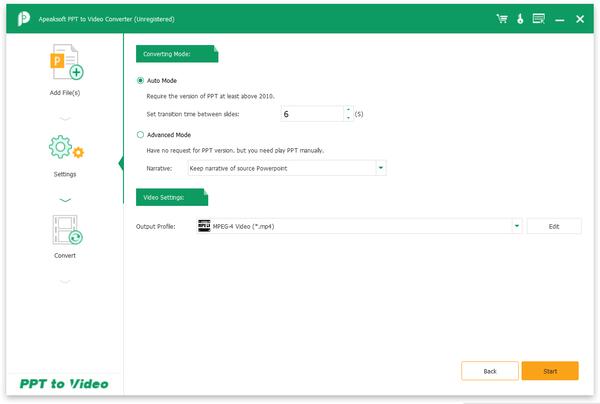
После успешной загрузки файлов PPT вы увидите, что вам доступны два режима конвертации.
Автоматический режим:
Auto Mode автоматически установит настройки, вам просто нужно установить время перехода между слайдами в соответствии с вашими потребностями. Но, пожалуйста, убедитесь, что ваша версия PPT по крайней мере выше 2010.
Расширенный режим:
Расширенный режим позволяет вам сохранять/игнорировать/записывать повествование для ваших файлов PowerPoint. И он не имеет требований к вашей версии PowerPoint, но вам нужно вручную воспроизводить файлы PPT.
Настройки видео:
В опции «Настройки видео» вы можете задать выходной формат для вашего видео. Поддерживаются почти все популярные видеоформаты, включая MP4, AVI, WMV, MOV, M4V и т. д. Также поддерживаются форматы HD-видео и веб-видео. Вы также можете выбрать выходной формат по устройству в соответствии с устройством, на котором вы хотите отображать файлы PowerPoint.
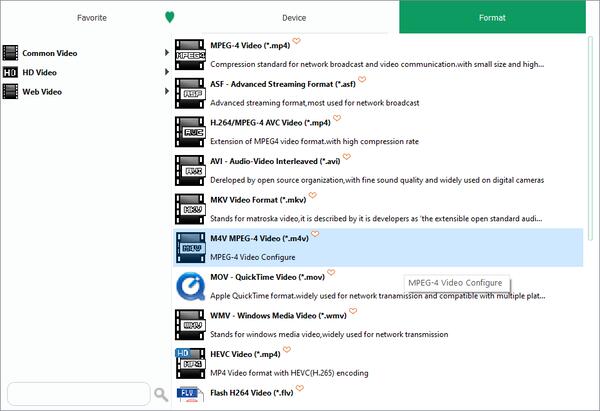
Шаг 3. Конвертировать PowerPoint в видео
После внесения всех необходимых вам настроек вы можете нажать кнопку Начните кнопка для конвертации файлов PowerPoint в видеоформаты. После завершения конвертации вы можете открыть папку, чтобы проверить ее.

Если вы хотите сохранить некоторые важные файлы PowerPoint на длительный срок или создать DVD-диск с учебными материалами из изображений PowerPoint, Apeaksoft PPT to Video Converter поможет вам легко записать файлы PPT на DVD-диск или в файлы ISO.

Шаг 1. Импортируйте файл (ы) PPT и вставьте DVD-диск.
Нажмите Записать на DVD чтобы войти в интерфейс PPT к DVD, затем нажмите Добавить PPT файл (ы) кнопку для импорта одного или нескольких файлов PPT. Кроме того, если вам нужно записать файлы PowerPoint на DVD-диск, не забудьте вставить чистый DVD-диск.

Шаг 2. Настройте DVD
Перед записью PPT на DVD вы также можете настроить DVD, чтобы получить желаемый DVD.
Два режима преобразования:
Подобно функции PPT to Video, вам также доступны автоматический режим и расширенный режим.
Настройки DVD:
Настройки DVD позволяют выбрать стандарт ТВ и соотношение сторон.
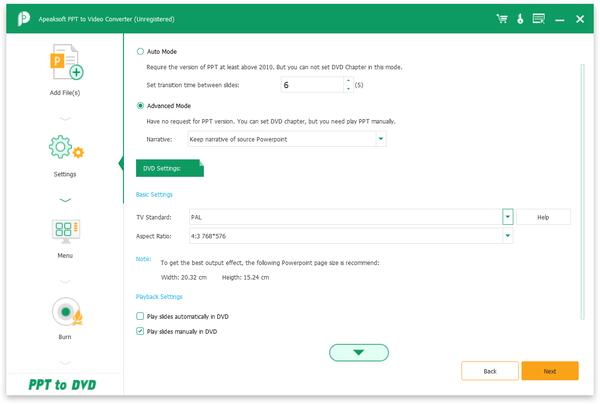
Установить меню DVD:
После настройки DVD нажмите Следующая для настройки меню DVD. Здесь вам предоставлено несколько встроенных шаблонов, стилей Рамки/Кнопки/Текста, которые вы можете выбрать в соответствии с вашими потребностями. Вам также разрешено добавлять фоновую музыку к DVD.
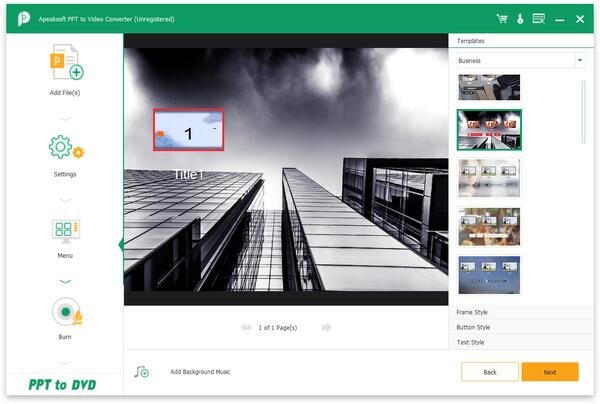
Шаг 3. Выберите запись на диск или файл ISO.
После того, как вы сделаете все настройки для DVD, нажмите Следующая к следующему шагу. Здесь вам нужно выбрать запись PPT на DVD-диск или файл ISO. Если вы выбираете запись PPT на DVD-диск, вам нужно выбрать Burn Engine, Volume Label, которые вы предпочитаете; если вы выбираете запись PPT в файл ISO, вам нужно указать место сохранения файла ISO.
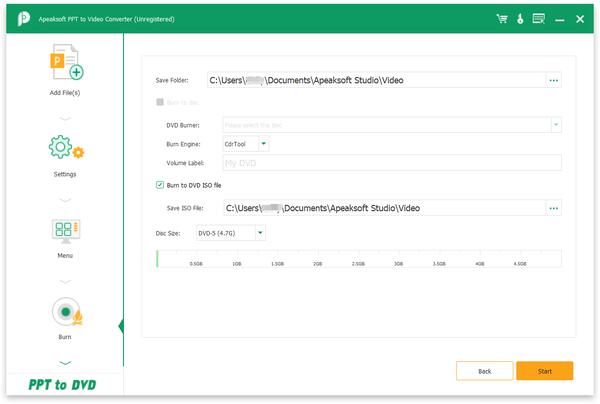
Шаг 4. Запишите PPT на DVD
Наконец, нажмите Начните для записи файлов PowerPoint на DVD.
